基於MVC4+EasyUI的Web開發框架經驗總結(13)--DataGrid控制元件實現自動適應寬頻高度
在預設情況下,EasyUI的DataGrid好像都沒有具備自動寬度的適應功能,一般是指定畫素寬度的,但是使用的人員計算機的螢幕解析度可能不一樣,因此導致有些地方顯示太大或者太小,總是不能達到好的預期效果,如果DataGrid能夠根據視窗尺寸進行伸縮,效果應該好很多。本文主要介紹DataGrid控制元件實現自動適應寬頻高度的操作。
首先我們需要定義一個resizeDataGrid的擴充套件函式,方便在頁面裡面進行呼叫,擴充套件函式定義如下所示。
//datagrid寬度高度自動調整的函式 $.fn.extend({ resizeDataGrid: function (heightMargin, widthMargin, minHeight, minWidth) {var height = $(document.body).height() - heightMargin; var width = $(document.body).width() - widthMargin; height = height < minHeight ? minHeight : height; width = width < minWidth ? minWidth : width; $(this).datagrid('resize', { height: height, width: width }); } });
定義好上面的函式後,我們就可以在頁面裡面使用Javascript進行呼叫,呼叫方法如下所示:$('#grid').resizeDataGrid。
var heightMargin = $("#toolbar").height() + 60; var widthMargin = $(document.body).width() - $("#tb").width(); // 第一次載入時和當視窗大小發生變化時,自動變化大小 $('#grid').resizeDataGrid(heightMargin, widthMargin, 0, 0); $(window).resize(function () { $('#grid').resizeDataGrid(heightMargin, widthMargin, 0, 0); });
通過上面的程式碼,我們就可以定義兩個高度、寬度的邊界,但是這些我們不應該固定化,應該通過一些介面程式碼的物件動態獲取邊框大小。
HTML程式碼如下所示。
<div id="tb" style="padding:5px;height:auto"> <!-------------------------------搜尋框-----------------------------------> <fieldset> <legend>資訊查詢</legend> <form id="ffSearch" method="post"> <div id="toolbar"> <table cellspacing="0" cellpadding="0"> <tr> <th> <label for="txtProvinceName">省份名稱:</label> </th> <td> <input type="text" ID="txtProvinceName" name="txtProvinceName" style="width:100px" /> </td> <td colspan="2"> <a href="#" class="easyui-linkbutton" data-options="iconCls:'icon-search'" id="btnSearch">查詢</a> <a href="javascript:void(0)" class="easyui-linkbutton" id="btnImport" iconcls="icon-excel" onclick="ShowImport()">匯入</a> <a href="javascript:void(0)" class="easyui-linkbutton" id="btnExport" iconcls="icon-excel" onclick="ShowExport()">匯出</a> </td> </tr> </table> </div> </form> </fieldset> <!-------------------------------詳細資訊展示表格-----------------------------------> <table id="grid" style="width: 940px" title="使用者操作" data-options="iconCls:'icon-view'"> </table> </div>
這個介面效果如下所示。
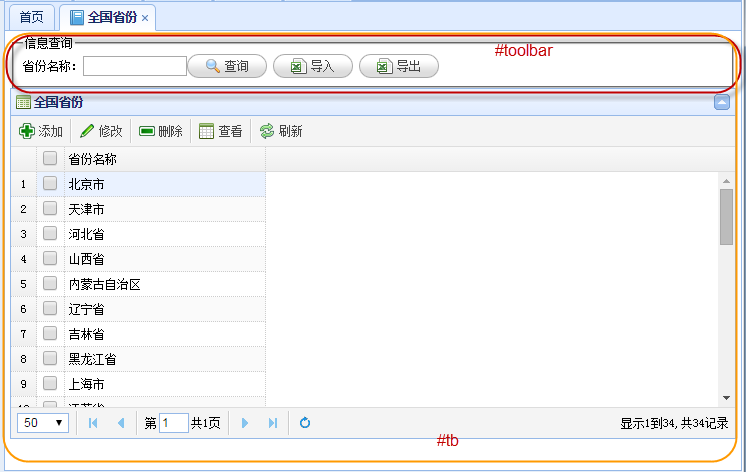
其他類似的介面類似效果如下所示。
對比上面的介面,下面的介面增加了左邊一個面板,這裡的程式碼也不需要特殊的設定。
var heightMargin = $("#toolbar").height() + 40; var widthMargin = $(document.body).width() - $("#tb").width() + 20; // 第一次載入時和當視窗大小發生變化時,自動變化大小 $('#grid').resizeDataGrid(heightMargin, widthMargin, 0, 0); $(window).resize(function () { $('#grid').resizeDataGrid(heightMargin, widthMargin, 0, 0); });
上面的程式碼也只是根據效果進行了一些微調,基本和第一部分的設定寬度程式碼差不多。
也可以使用佈局 class="easyui-layout" 進行調整,使DataGrid表格能夠進行自動調整。
<div class="easyui-layout" data-options="fit:true" id="tb"> <div data-options="region:'north'" style="padding:5px;height:70px"> <!-------------------------------搜尋框-----------------------------------> <fieldset> <legend>資訊查詢</legend> <form id="ffSearch" method="post"> <div id="toolbar"> <table cellspacing="0" cellpadding="0"> <tr> <th> <label for="txtProvinceName">省份名稱:</label> </th> <td> <input type="text" id="txtProvinceName" name="txtProvinceName" style="width:100px" /> </td> <td colspan="2"> <a href="#" class="easyui-linkbutton" data-options="iconCls:'icon-search'" id="btnSearch">查詢</a> <a href="javascript:void(0)" class="easyui-linkbutton" id="btnImport" iconcls="icon-excel" onclick="ShowImport()">匯入</a> <a href="javascript:void(0)" class="easyui-linkbutton" id="btnExport" iconcls="icon-excel" onclick="ShowExport()">匯出</a> </td> </tr> </table> </div> </form> </fieldset> </div> <div data-options="region:'center'"> <!-------------------------------詳細資訊展示表格-----------------------------------> <table id="grid" title="使用者操作" data-options="iconCls:'icon-view'" fit="true"></table> </div> </div>
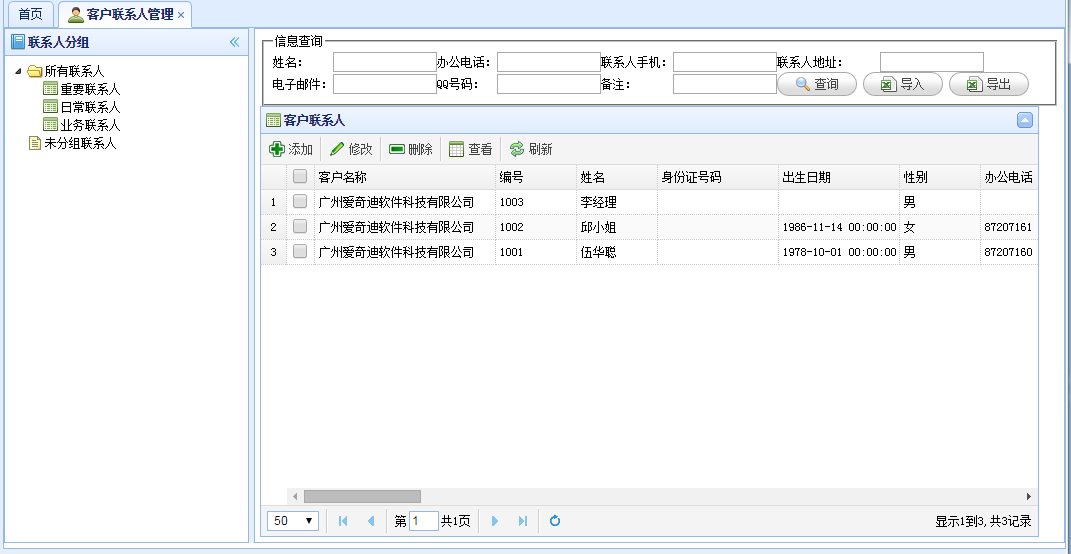
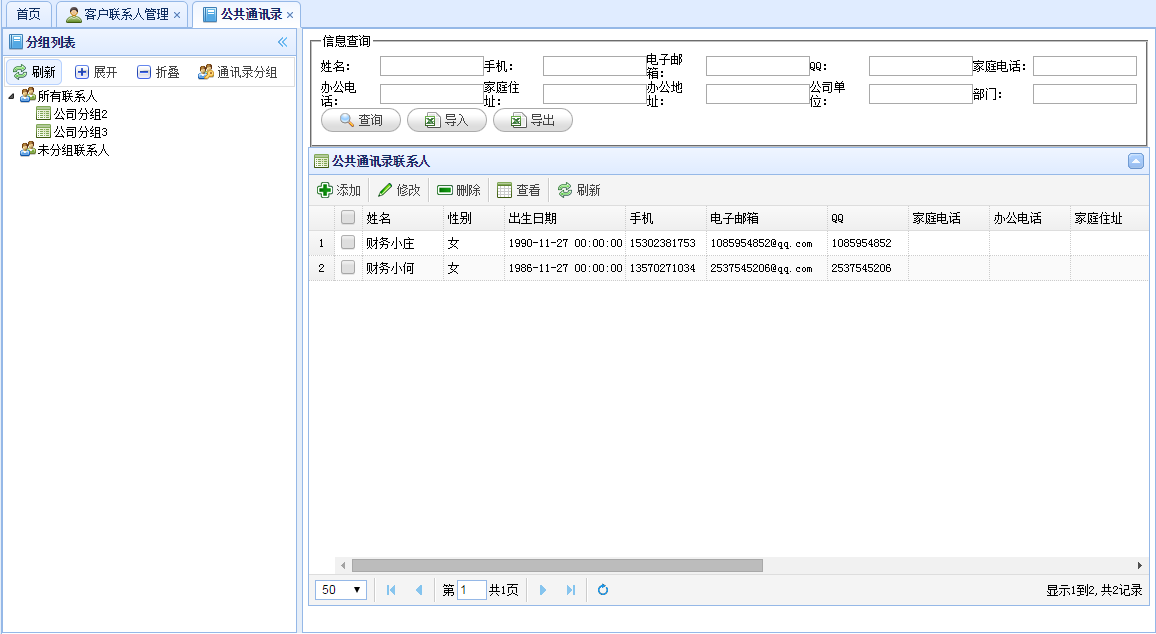
基於MVC4+EasyUI的Web開發框架的系列文章:
相關推薦
基於MVC4+EasyUI的Web開發框架經驗總結(13)--DataGrid控制元件實現自動適應寬頻高度
在預設情況下,EasyUI的DataGrid好像都沒有具備自動寬度的適應功能,一般是指定畫素寬度的,但是使用的人員計算機的螢幕解析度可能不一樣,因此導致有些地方顯示太大或者太小,總是不能達到好的預期效果,如果DataGrid能夠根據視窗尺寸進行伸縮,效果應該好很多。本文主要介紹DataGrid控制元件實現自動
基於Metronic的Bootstrap開發框架經驗總結(13)--頁面連結收藏夾功能的實現2(利用Sortable進行拖動排序)
在上篇隨筆《基於Metronic的Bootstrap開發框架經驗總結(12)--頁面連結收藏夾功能的實現》上,我介紹了連結收藏夾功能的實現,以及對收藏記錄的排序處理。該篇隨筆主要使用功能按鈕的方式移動收藏記錄,功能雖然實現的還算不錯,不過文章出來後,有讀者同行指出可以利用直接拖動的方式實現排序更方便,因此對其
(轉)基於MVC4+EasyUI的Web開發框架經驗總結(5)--使用HTML編輯控件CKEditor和CKFinder
err config 兩個 腳本 web開發 upload asp 正常 初始 http://www.cnblogs.com/wuhuacong/p/3780356.html Web開發上有很多HTML的編輯控件,如CKEditor、kindeditor等等,很多都做的很
(轉)基於MVC4+EasyUI的Web開發框架經驗總結(2)- 使用EasyUI的樹控件構建Web界面
set 應用 get ember trim ase str zab ble http://www.cnblogs.com/wuhuacong/p/3669575.html 最近花了不少時間在重構和進一步提煉我的Web開發框架上,力求在用戶體驗和界面設計方面,和Winfor
(轉)基於MVC4+EasyUI的Web開發框架經驗總結(6)--在頁面中應用下拉列表的處理
ica new web開發 don ext images 如果 bob 獲取 http://www.cnblogs.com/wuhuacong/p/3840321.html 在很多Web界面中,我們都可以看到很多下拉列表的元素,有些是固定的,有些是動態的;有些是字典內容,
(轉)基於MVC4+EasyUI的Web開發框架經驗總結(8)--實現Office文檔的預覽
討論 off info code .cn viewer 存在 nco app http://www.cnblogs.com/wuhuacong/p/3871991.html 基於MVC4+EasyUI的Web開發框架經驗總結(8)--實現Office文檔的預覽
基於MVC4+EasyUI的Web開發框架經驗總結(1)-利用jQuery Tags Input 外掛顯示選擇記錄
最近花了不少時間在重構和進一步提煉我的Web開發框架上,力求在使用者體驗和介面設計方面,和Winform開發框架保持一致,而在Web上,我主要採用EasyUI的前端介面處理技術,走MVC的技術路線,在重構完善過程中,很多細節花費不少時間進行研究和提煉,一步步走過來,也積累了不
基於MVC4+EasyUI的Web開發框架經驗總結(3)- 使用Json實體類構建選單資料
最近花了不少時間在重構和進一步提煉我的Web開發框架上,力求在使用者體驗和介面設計方面,和Winform開發框架保持一致,而在Web上,我主要採用EasyUI的前端介面處理技術,走MVC的技術路線,在重構完善過程中,很多細節花費不少時間進行研究和提煉,一步步走過來,也積累了不少經驗,本系列將主要介紹我在進一步
基於MVC4+EasyUI的Web開發框架經驗總結(4)--使用圖表控制元件Highcharts
在我們做各種應用的時候,我們可能都會使用到圖表統計,以前接觸過一些不同的圖表控制元件,在無意中發現了圖表控制元件Highcharts,其強大的功能和豐富的互動效果,令人難以忘懷。本篇主要介紹在Web開發中使用圖表控制元件Highcharts,以及對其進行統一漢化等操作,讓我們的程式功能更加豐富,內容更加美觀。
基於MVC4+EasyUI的Web開發框架經驗總結(2)- 使用EasyUI的樹控制元件構建Web介面
最近花了不少時間在重構和進一步提煉我的Web開發框架上,力求在使用者體驗和介面設計方面,和Winform開發框架保持一致,而在Web上,我主要採用EasyUI的前端介面處理技術,走MVC的技術路線,在重構完善過程中,很多細節花費不少時間進行研究和提煉,一步步走過來,也積累了不少經驗,本系列將主要介紹我在進一步
基於MVC4+EasyUI的Web開發框架經驗總結(7)--實現省份、城市、行政區三者聯動
為了提高客戶體驗和進行一些技術探索,現在正準備把我自己的客戶關係管理系統CRM在做一個Web的版本,因此對基於MVC的Web介面繼續進行一些研究和優化,力求在功能和介面上保持和Winform一致,本文主要介紹在我的CRM系統中用到的全國省份、城市、行政區三者的兩種效果,在Winform上實現沒問題,在Web上
基於MVC4+EasyUI的Web開發框架經驗總結(6)--在頁面中應用下拉列表的處理
在很多Web介面中,我們都可以看到很多下拉列表的元素,有些是固定的,有些是動態的;有些是字典內容,有些是其他表裡面的名稱欄位;有時候引用的是外來鍵ID,有時候引用的是名稱文字內容;正確快速使用下拉列表的處理,可以提高我們程式介面的美觀性和友好型,本文主要介紹在我的Web開發框架以及相關的擴充套件Web應用中用
基於MVC4+EasyUI的Web開發框架經驗總結(14)--自動生成圖示樣式檔案和圖示的選擇操作
在很多Web系統中,一般都可能提供一些圖示的選擇,方便配置按鈕,選單等介面元素的圖示,從而是Web系統介面看起來更加美觀和協調。但是在系統中一般內建的圖示樣式相對比較有限,而且硬編碼寫到樣式表裡面,這樣給我們擴充套件使用有很多的不方便。基於這個原因,我想如果能夠獨立一個模組,自動根據圖示生成圖示CSS樣式檔案
基於MVC4+EasyUI的Web開發框架經驗總結(9)--在Datagrid裡面實現外來鍵欄位的轉義操作
我們在使用EasyUI的時候,很多情況下需要使用到表格控制元件datagrid,這個控制元件控制元件非常強大,使用起來很簡潔,但是我在使用中,發現對於一個表裡面的外來鍵欄位進行轉義,並顯示引用表的一些名稱的操作,卻顯得比較難以實現,找了很多資料,基本上沒有找到對應的解決方案。本文主要介紹我對這種外來鍵欄位轉義
基於MVC4+EasyUI的Web開發框架經驗總結(11)--使用Bundles處理簡化頁面程式碼
在Web開發的時候,我們很多時候,需要引用很多CSS檔案、JS檔案,隨著使用更多的外掛或者獨立樣式檔案,可能我們的Web介面程式碼會越來越臃腫,看起來也很累贅,在MVC裡面提供了一個Bundle的物件,用來簡化頁面程式碼非常方便,本文主要介紹在我的MVC框架裡面,如何使用bundles來簡化頁面的程式碼的。
基於MVC4+EasyUI的Web開發框架經驗總結(8)--實現Office文件的預覽
在部落格園很多文章裡面,曾經有一些介紹Office文件預覽檢視操作的,有些通過轉為PDF進行檢視,有些通過把它轉換為Flash進行檢視,但是過程都是曲線救國,真正能夠簡潔方便的實現Office文件的預覽的還是比較少,這裡的Office文件包括了Word、Excel、PPT文件。本文介紹兩種方式,一種方式是通過
基於MVC4+EasyUI的Web開發框架經驗總結(5)--使用HTML編輯控制元件CKEditor和CKFinder
Web開發上有很多HTML的編輯控制元件,如CKEditor、kindeditor等等,很多都做的很好,本文主要介紹在MVC介面裡面,CKEditor的配置和使用。CKEditor的前身是FCKEditor,隨著它的更新,上傳圖片的功能被分離出去了,現在如果需要實現上傳圖片,要麼自己寫程式碼或者採用其他上傳控
基於MVC4+EasyUI的Web開發框架經驗總結(10)--在Web介面上實現資料的匯入和匯出
資料的匯入匯出,在很多系統裡面都比較常見,這個匯入匯出的操作,在Winform裡面比較容易實現,我曾經在之前的一篇文章《Winform開發框架之通用資料匯入匯出操作》介紹了在Winform裡面的通用匯入匯出模組的設計和開發過程,但在Web上我們應該如何實現呢?本文主要介紹利用MVC4+EasyUI的特點,並結
基於MVC4+EasyUI的Web開發框架經驗總結(12)--利用Jquery處理資料互動的幾種方式
在基於MVC4+EasyUI的Web開發框架裡面,大量採用了Jquery的方法,對資料進行請求或者提交,方便頁面和伺服器後端進行資料的互動處理。本文主要介紹利用Jquery處理資料互動的幾種方式,包括獲取資料並顯示,插入新資料到伺服器,更新資料,刪除資料等操作。 1、利用Jquery獲取資料並顯示 為了順
基於Metronic的Bootstrap開發框架經驗總結(17)-- 使用 summernote插件實現HTML文檔的編輯和圖片插入操作
系統 cat 寫入 視頻 編寫 查看 absolute upload form 在很多場合,我們需要在線編輯HTML內容,然後在頁面上或者其他終端上(如小程序、APP應用等)顯示,編輯HTML內容的插件有很多,本篇介紹基於Bootstrap的 summernote插件實現H
